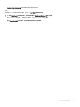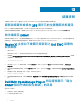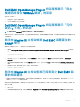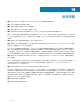Users Guide
Table Of Contents
- Nagios XI 適用的 Dell EMC OpenManage Plug-in 3.0 版 使用者指南
- 簡介
- Dell EMC OpenManage Plug-in 3.0 版新功能
- 重要功能
- 支援矩陣
- Dell EMC 組態精靈
- 使用 Dell EMC 組態精靈的裝置探索
- Viewing Dell EMC devices
- 監視 Dell EMC 裝置
- 啟動 Dell EMC 裝置主控台
- Dell EMC 裝置保固資訊
- Knowledge Base information for the generated alerts
- 移除 Dell EMC 裝置或服務
- 疑難排解
- 服務詳細資料檢視在 256 個字元的位置刪節狀態資訊
- 無法連線至 iDRAC
- Nagios XI 主控台不會顯示探索到之 Dell EMC 裝置的設陷服務
- Dell EMC OpenManage Plug-in 特定服務顯示「建立 SNMP 階段作業時發生錯誤」的訊息
- Dell EMC OpenManage Plug-in 特定服務顯示「與主機通訊時發生 WSMan 錯誤」的訊息
- Dell EMC OpenManage Plug-in 特定服務顯示「元件資訊 = 不明」的訊息
- 無法在 Nagios XI 主控台檢視 Dell EMC 裝置產生的 SNMP 警示
- 無法在 Nagios XI 主控台監視已探索到之 Dell EMC 裝置的保固資訊
- 常見問題
- 附錄
- 相關說明文件和資源

附錄
使用 iDRAC Web 主控台設定 iDRAC 的 SNMP 參數
1 啟動 iDRAC (第 12 代以後的 PowerEdge 伺服器) Web 主控台,然後在主控台瀏覽至網路 > 服務。
2 設定下列 SNMP 代理程式的內容:
a 將啟用設為 True,SNMP 通訊協定設為 All (SNMP v1/v2/v3)。
b 以社群字串設定 SNMP 社群名稱。
c 按一下套用提交組態。
註: 外掛程式只用 SNMP v1 或 SNMP v2 通訊協定與 iDRAC 通訊。
使用 iDRAC Web 主控台設定 iDRAC 的 SNMP 設陷目
的地位址
第 12 代和第 13 代 PowerEdge 伺服器。
1 登入 iDRAC。
2 選取 Overview > Alerts。
3 在右窗格中,請執行下列動作:
• 在 Alerts 部分,啟用 Alerts。
• 在 Alerts Filter 部分,在 Category 和 Severity 下選取所需的欄位。
如果沒有選取其中任何一個欄位,就不會收到任何 SNMP 警示。
• 在 Alerts and Remote System Log Conguration 部分選取所需的欄位,設定 SNMP 警示。
4 在右窗格中,按一下 SNMP and Email Settings 標籤,然後執行下列動作:
• 在 IP Destination List 部分,依需求填入 Destination Address 欄位,確定已勾選其個別 State 核取方塊,然後按一下
Apply。
• 依需求在 IP Destination List 部分底部設定 Community String 和 SNMP Alert Port Number,然後按一下 Apply。
• 在 SNMP Trap Format 部分,選取所需的 SNMP 設陷格式,然後按一下 Apply。
對於第 14 代 PowerEdge 伺服器。
1 登入 iDRAC。
2 選取組態 > 系統設定。
3 您可以執行下列動作:
• 在警示組態部分,啟用警示。
• 在 Alerts and Remote System Log Conguration 部分選取所需的欄位,設定 SNMP 警示。
4 按一下 SMTP (電子郵件) 組態標籤,然後執行下列動作:
• 在目的地電子郵件地址部分,依需求填入目的地地址欄位,確定已勾選其個別狀態核取方塊,然後按一下套用。
• 依需求在 SNMP 設陷組態部分之下設定社群字串和 SNMP 警示埠編號,然後按一下套用。
• 在 SNMP 設陷組態部分,選取所需的 SNMP 設陷格式,然後按一下套用。
15
附錄
45